所属分类:web前端开发

前端(vue)入门到精通课程:进入学习
Apipost = Postman + Swagger + Mock + Jmeter 超好用的API调试工具:点击使用
DEMO 地址:https://previewer.wuyuan.io/p...
配置地址:https://workbench.wuyuan.io/p...
效果图 1


效果图 2
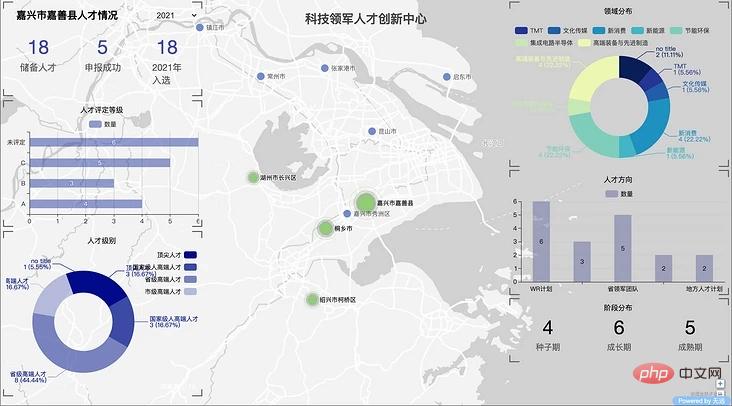
实现步骤
1. 完成大屏基本布局。
使用一个主窗口作为背景,层号设置为 0。其他窗口设置层号为 1,并且窗体背景选择无,头部背景设置为透明。
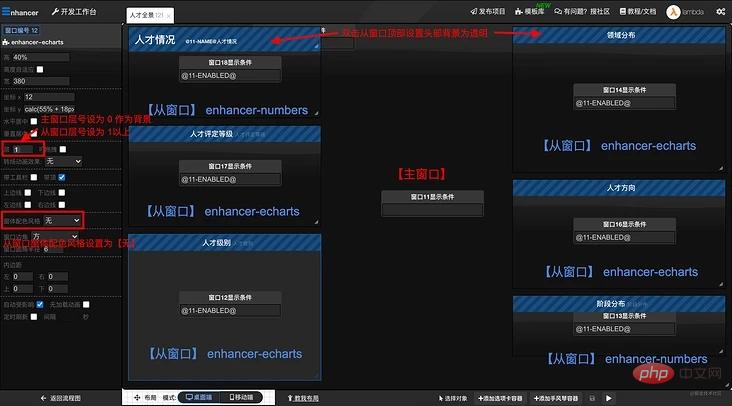
2. 绑定合适的组件,设置每个从属窗口的数据源。
让其依赖主窗口或其他窗口提供的@变量@,系统会自动形成联动效果。本例中使用的组件是 enhancer-echarts 和 enhancer-numbers 组件。
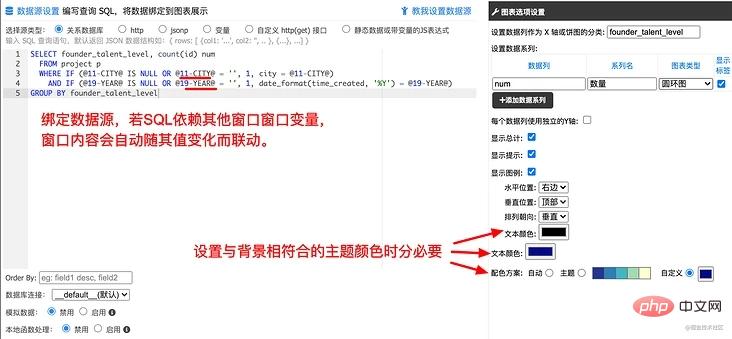
3. 增加必要的样式,覆盖或去掉不必要的组件样式。
本例中添加了如下CSS内容为每个窗口增加相框, 你可以根据实际情况,设置样式加载的时机,比如帧初始化时。

#page页面编号 .zwindow {
box-shadow:none;
overflow:visible;
}
#page页面编号 .zwindow-header {
box-shadow: none;
}
#page页面编号 .zwindow-body {
box-shadow: none;
border-top: none;
overflow:visible !important;
}
#page页面编号 .zwindow-header:before {
content: '';
position:absolute;
z-index: 33;
top: -3px;
left:-6px;
height: 12px;
width: 18px;
border-left: solid 2px #666;
border-top: solid 2px #666;
}
#page页面编号 .zwindow-header:after {
content: '';
position:absolute;
z-index: 33;
top: -3px;
right:-6px;
height: 12px;
width: 18px;
border-right: solid 2px #666;
border-top: solid 2px #666;
}
#page页面编号 .zwindow-body:before {
content: '';
position:absolute;
z-index: 33;
bottom: -3px;
left:-6px;
height: 12px;
width: 18px;
border-left: solid 2px #666;
border-bottom: solid 2px #666;
}
#page页面编号 .zwindow-body:after {
content: '';
position:absolute;
z-index: 33;
bottom: -3px;
right:-6px;
height: 12px;
width: 18px;
border-right: solid 2px #666;
border-bottom: solid 2px #666;
}登录后复制其他说明
本例中背景主窗口使用了自定义窗口,包含百度地图对echarts 的扩展实现。地图依赖的 echarts.js 需在全局配置-前端-中提前引入:
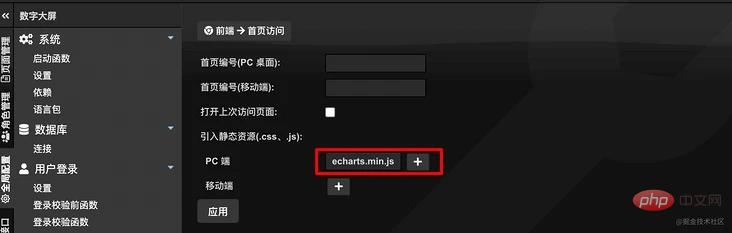
就说到这里了,有需要的可以看:javascript高级教程
以上就是如何实现炫酷的数字大屏的详细内容,更多请关注zzsucai.com其它相关文章!
